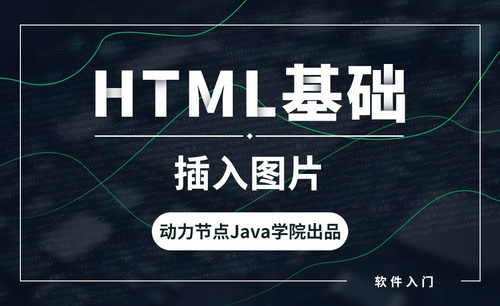CAD怎么插入图片
发布时间:2021年06月11日 11:10
CAD是一款绘图的软件,是我们在日常工作中不可缺少的一款软件,软件功能齐全,上手简单,制作出来的图纸用途广泛,所以受到各行各业的青睐。那么对于一些刚刚接触这个软件的小伙伴们,对里边的功能会有一些疑问,不知道怎么进行操作。那么本期小编来给大家分享的是CAD怎么插入图片的问题,下面大家一起来认真的学习吧!
操作步骤如下:
1、光栅图像参照
首先,我们在电脑上打开CAD软件,然后在CAD软件的上方工具栏中选择“插入”-“光栅图像参照”。
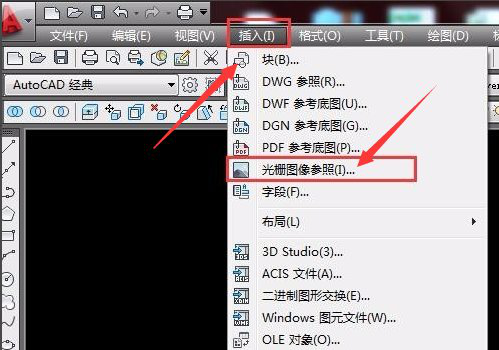
2、选择图片
接下来选择自己需要插入的图片。
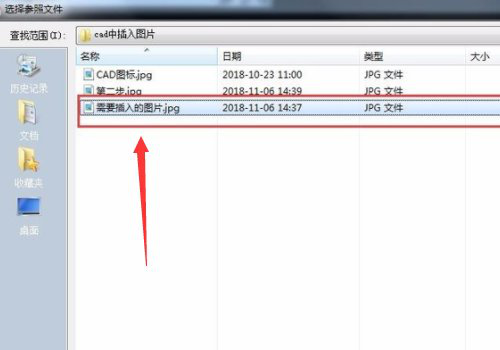
3、确认图片
接下来确认需要插入的图片,没有什么问题就点击“确定”即可。
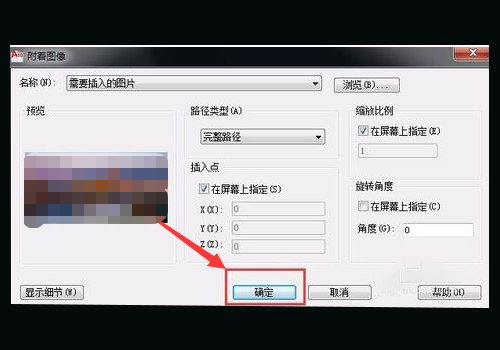
4、确定选择框大小
接下来在CAD中用鼠标左键点击,就会出现一个框,然后移动十字光标,这个框会变大或变小,选择好大小再点击下鼠标左键,就会看到图片插入进来了。
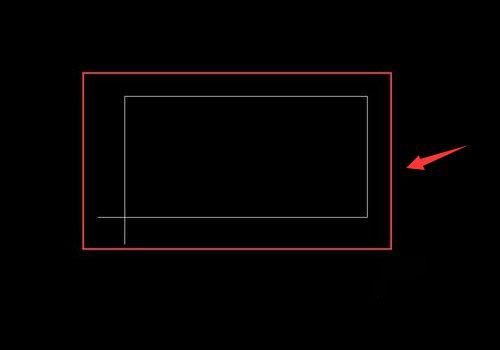
上方的4步操作步骤就解决了,CAD怎么插入图片的问题。光学不做是假本事,所以小编建议各位小伙伴们打开自己电脑上的cad进行实际操作试一试,看一看自己能不能成功的导入图片呢。最后,希望大家可以牢固的掌握这个操作步骤。
本篇文章使用以下硬件型号:联想小新Air15;系统版本:win10;软件版本:Autocad 2010。